Sabit diske erişim nasıl geri kazanılır, sabit disk açılamaması hatası nasıl düzeltilir

Bu yazımızda, sabit diskiniz bozulduğunda ona nasıl yeniden erişebileceğinizi anlatacağız. Haydi gelin birlikte izleyelim!
Bir Word belgesini yazdırdığınızda , Word'de bir tablo oluşturduğunuzda, Word'de başlığı tekrarlamak, başlığı daha rahat takip etmemize, özellikle uzun başlıklarda belge başlığının farklı sayfalarda sorunsuz bir şekilde okunmasına yardımcı olur. Başlık çubuğu Word'deki her sayfada aynı biçimlendirmeyle tutarlı bir şekilde görünür, böylece başlığı elle yeniden yazmanıza gerek kalmaz. Word'de bir başlığı tekrarlamanın talimatları şunlardır.
Word 2016, 2019'da başlıkları tekrarlama talimatları
Tekrarlanan Başlık Satırlarını kullanarak Kelime başlıklarını tekrarlayın
Adım 1:
Word doküman arayüzünde, kullanıcı tabloda tekrarlamak istediği başlık satırına tıklar ve ardından arayüzün üst kısmındaki Düzen sekmesine tıklar.
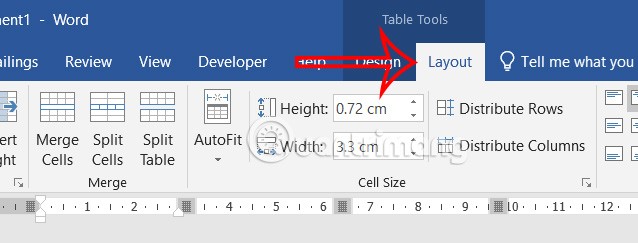
Adım 2:
Aşağıdaki seçenekleri görüntüleyin, kullanıcı Word'de tablo başlığını tekrarlamak için Veri bölümünde Başlık Satırlarını Tekrarla'ya tıklar.
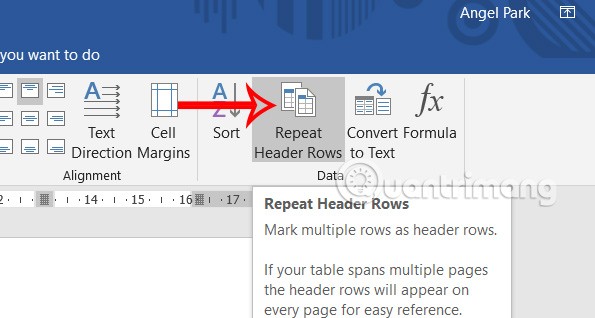
Tablo Özellikleri aracılığıyla Kelime Başlığını Tekrarla
Adım 1:
Öncelikle Word tablosunda tekrarlamak istediğiniz başlık satırına da tıklıyorsunuz . Daha sonra başlık satırına sağ tıklayın ve görüntülenen listeden Tablo Özellikleri'ni seçin .
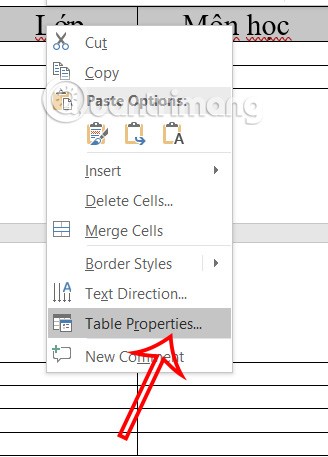
Adım 2:
Word tabloları için özel bir görünüm görüntüler. Arayüzde Satır sekmesine tıklıyorsunuz .
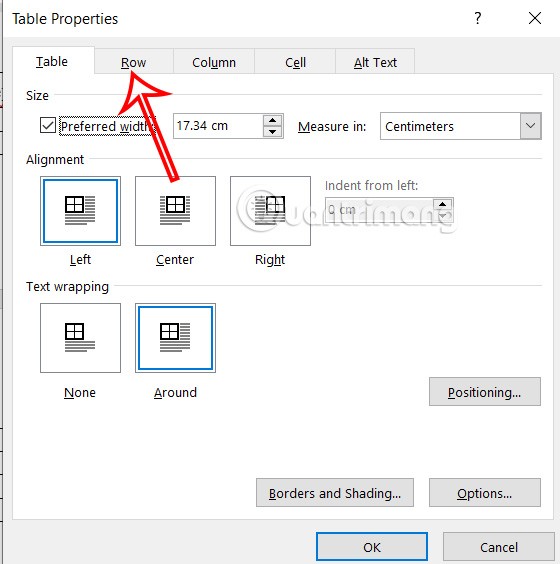
Birden fazla sayfada olduğunda Word'deki tablo için başlığı tekrarlamak üzere Her sayfanın en üstünde Başlık satırı olarak tekrarla ayarını seçmeye devam edin .
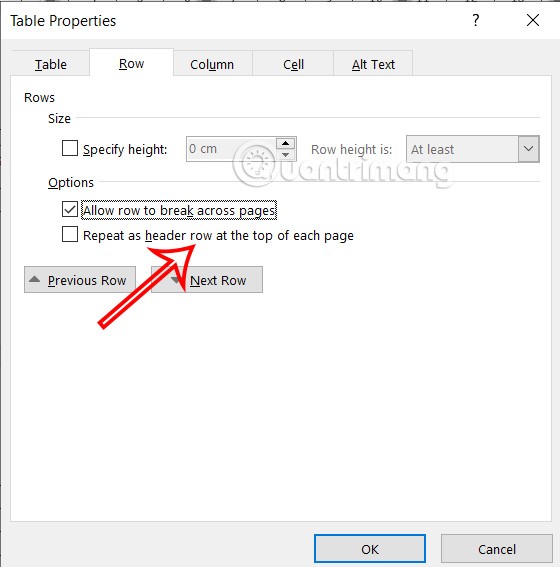
Bu sayede birden fazla sayfada tablo oluşturduğunuzda, başlık satırı her sayfada tablonun ilk satırında otomatik olarak tekrarlanır.
Word'de tekrar eden başlıkları iptal etme talimatları
Word'de tekrarlanan bir başlığı geri almak çok basittir ve daha önce başlığı nasıl çoğaltmış olursanız olun uygulanabilir.
Tekrarlanan başlık satırına tıklamamız , ardından tablo için Düzen'e tıklamamız ve Tekrarlanan Başlık Satırları seçeneğinin işaretini kaldırmamız gerekiyor .
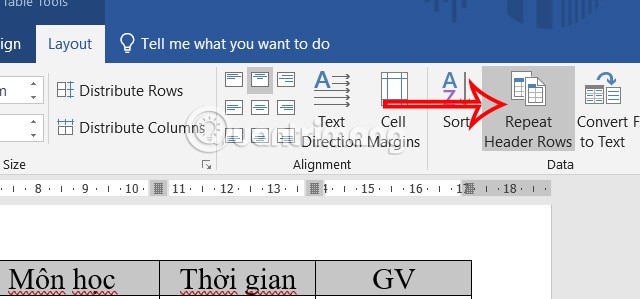
Word 2007, 2010'da başlıkları tekrarlama talimatları
Tekrarlanan Başlık Satırları özelliğini kullanma
Bu, Word 2007 ve sonraki sürümlerdeki Tablo Araçları'nda bulunan bir özelliktir.
Adım 1:
Öncelikle başlık çubuğunu tekrarlamak istediğiniz belgeyi açın veya yeni bir çalışma tablosu oluşturun. Daha sonra fare imlecini ilk Başlık çubuğundaki herhangi bir başlık satırına getirin ve Tablo Araçları bölümünde Düzen sekmesini seçin .
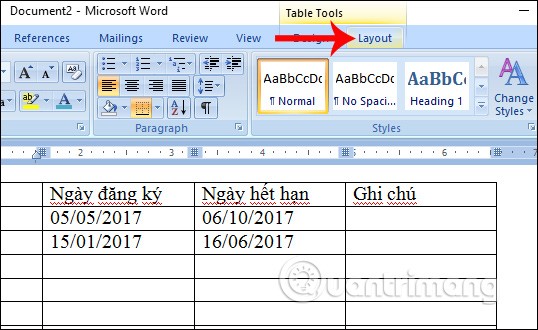
Adım 2:
Düzen seçenekleri listesinde, kullanıcı, liste tablosundaki sütunlardaki başlık çubuklarını tekrarlayan Başlık Satırlarını Tekrarla özelliğine tıklar.
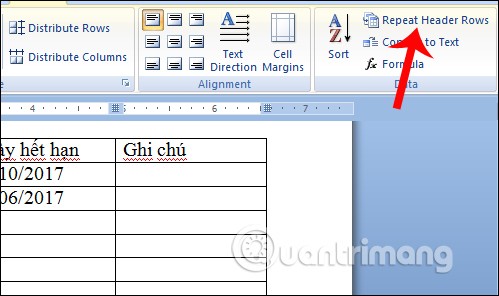
Word 2003'te Tablo sekmesine tıklayıp Başlık Satırları Tekrarla'yı aşağıda gösterildiği gibi seçeceğiz .
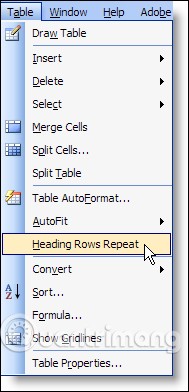
Hemen ilk sayfanın her sütununda yer alan başlıklar, sonraki sayfaların her sütununda da yer alacaktır.
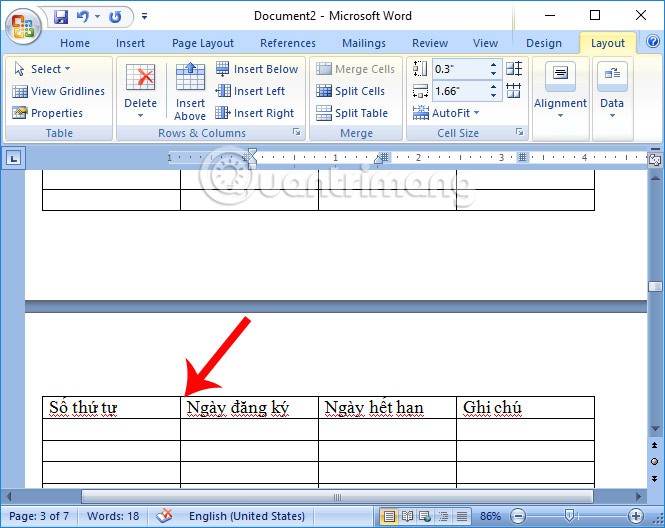
Tablo Özelliklerinde Özelleştir
Başlık Satırlarını Tekrarla özelliğini kullanamıyorsanız, bunu her tablonun Tablo Özellikleri bölümünden ayarlayabilirsiniz.
Adım 1:
Öncelikle ilk sayfadaki başlık satırının tamamını seçip sağ tıklayıp Tablo Özellikleri'ni seçmeniz gerekiyor .
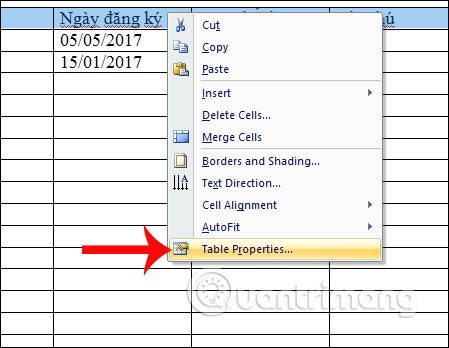
Adım 2:
Tablo Özellikleri iletişim kutusu görüntülenir. Burada kullanıcı Satır sekmesine tıklar , ardından aşağıdaki içerikte Her sayfanın en üstündeki başlık satırı olarak tekrarla seçeneğine tıklar , böylece her sayfa için tablonun en üstündeki başlık çubuğu tekrarlanır.
Yeni ayarları kaydetmek için Tamam’a tıklayın .
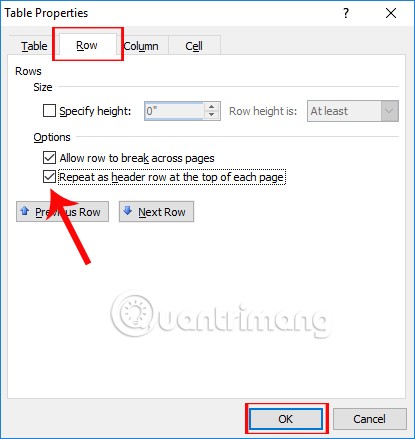
Sonuç olarak, başlık satırının tamamının kalan sayfalardaki sütunlarda da tekrarlandığını göreceğiz.
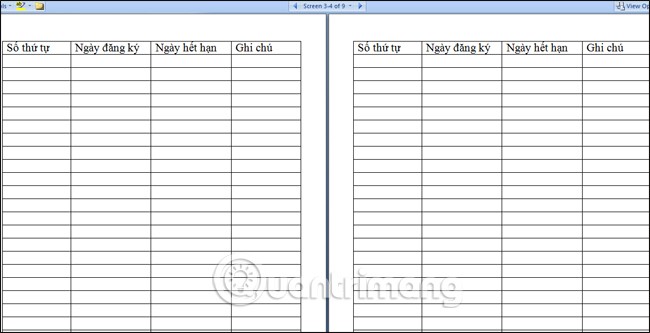
Word'de tekrar eden başlıklar hakkında video eğitimi
Yukarıda Word'de bir tablonun her sayfasında başlık satırının nasıl tekrarlanacağına dair bir öğretici bulunmaktadır. Tekrarlanan Başlık Satırları özelliği veya Tablo Özellikleri sayfa seçeneği aracılığıyla 2 farklı yol ile, birden fazla sayfada içerik bulunan tabloları işleme işi daha basit hale gelecek ve ayrıca görüntüleyenlerin tablodaki her sütundaki içeriği kolayca takip etmelerine yardımcı olacaktır.
Bu yazımızda, sabit diskiniz bozulduğunda ona nasıl yeniden erişebileceğinizi anlatacağız. Haydi gelin birlikte izleyelim!
İlk bakışta AirPods, diğer gerçek kablosuz kulaklıklara benziyor. Ancak birkaç az bilinen özelliği keşfedilince her şey değişti.
Apple, yepyeni buzlu cam tasarımı, daha akıllı deneyimler ve bilindik uygulamalarda iyileştirmeler içeren büyük bir güncelleme olan iOS 26'yı tanıttı.
Öğrencilerin çalışmaları için belirli bir dizüstü bilgisayara ihtiyaçları vardır. Bu dizüstü bilgisayar, seçtikleri bölümde iyi performans gösterecek kadar güçlü olmasının yanı sıra, tüm gün yanınızda taşıyabileceğiniz kadar kompakt ve hafif olmalıdır.
Windows 10'a yazıcı eklemek basittir, ancak kablolu cihazlar için süreç kablosuz cihazlardan farklı olacaktır.
Bildiğiniz gibi RAM, bir bilgisayarda çok önemli bir donanım parçasıdır; verileri işlemek için bellek görevi görür ve bir dizüstü bilgisayarın veya masaüstü bilgisayarın hızını belirleyen faktördür. Aşağıdaki makalede, WebTech360, Windows'ta yazılım kullanarak RAM hatalarını kontrol etmenin bazı yollarını anlatacaktır.
Akıllı televizyonlar gerçekten dünyayı kasıp kavurdu. Teknolojinin sunduğu pek çok harika özellik ve internet bağlantısı, televizyon izleme şeklimizi değiştirdi.
Buzdolapları evlerde sıkça kullanılan cihazlardır. Buzdolapları genellikle 2 bölmeden oluşur, soğutucu bölme geniştir ve kullanıcı her açtığında otomatik olarak yanan bir ışığa sahiptir, dondurucu bölme ise dardır ve hiç ışığı yoktur.
Wi-Fi ağları, yönlendiriciler, bant genişliği ve parazitlerin yanı sıra birçok faktörden etkilenir; ancak ağınızı güçlendirmenin bazı akıllı yolları vardır.
Telefonunuzda kararlı iOS 16'ya geri dönmek istiyorsanız, iOS 17'yi kaldırma ve iOS 17'den 16'ya geri dönme konusunda temel kılavuzu burada bulabilirsiniz.
Yoğurt harika bir besindir. Her gün yoğurt yemek faydalı mıdır? Her gün yoğurt yediğinizde vücudunuzda nasıl değişiklikler olur? Hadi birlikte öğrenelim!
Bu yazıda en besleyici pirinç türleri ve seçtiğiniz pirincin sağlık yararlarından nasıl en iyi şekilde yararlanabileceğiniz ele alınıyor.
Uyku düzeninizi ve uyku vakti rutininizi oluşturmak, çalar saatinizi değiştirmek ve beslenmenizi buna göre ayarlamak, daha iyi uyumanıza ve sabahları zamanında uyanmanıza yardımcı olabilecek önlemlerden birkaçıdır.
Kiralayın Lütfen! Landlord Sim, iOS ve Android'de oynanabilen bir simülasyon mobil oyunudur. Bir apartman kompleksinin ev sahibi olarak oynayacak ve dairenizin içini iyileştirme ve kiracılar için hazır hale getirme amacıyla bir daireyi kiralamaya başlayacaksınız.
Bathroom Tower Defense Roblox oyun kodunu alın ve heyecan verici ödüller için kullanın. Daha yüksek hasara sahip kuleleri yükseltmenize veya kilidini açmanıza yardımcı olacaklar.













